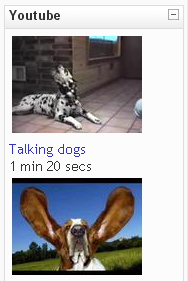Diferencia entre revisiones de «Bloque de YouTube»
- Gestionando bloques
- Configuraciones de bloque
- Actividad reciente
- Actividades
- Actividades sociales
- Administración
- Anuncios recientes
- Aprendices
- Archivos privados
- Auto finalización
- Buscador de comunidad
- Búsqueda en foros
- Búsqueda global
- Calendario
- Canales RSS remotos
- Comentarios
- Cursos
- Cursos accedidos recientemente
- Cursos destacados
- Bloque de elementos recientemente accesados
- Enlaces de sección
- Entrada aleatoria del glosario
- Entradas de blog recientes
- Estado de finalización de curso
- Eventos próximos
- Flickr
- Gente
- HTML (Moodle 3.11 y anteriores)
- Ingreso
- Insignias recientes
- Línea de tiempo
- Marcadores para administradores
- Marcas
- Marcas del blog
- Mensajes
- Menú del blog
- Menú principal
- Navegación
- Planes de aprendizaje
- Resultados de examen
- Resumen de curso o sitio
- Retroalimentación
- Servidores de red
- Texto (Moodle 4.0)
- Últimas noticias
- Usuario ingresado
- Usuarios en línea
- Vista general de curso
- YouTube
- Bloques FAQ
(updated as per 2.9 Docs) |
|||
| (No se muestran 5 ediciones intermedias del mismo usuario) | |||
| Línea 1: | Línea 1: | ||
{{Bloques}} | {{Bloques}} | ||
<p class="nota">'''Nota''': | <p class="nota">'''Nota''': El bloque de TouTube SOLAMENTE FUNCIONA con Moodle 2.8.8 y 2.9.2 (y más recientes), debido a que ahora se requiere una clave API (MDL-49085) | ||
El bloque de Youtube | El bloque de Youtube pondrá videos YouTube con las mismas palabras [[Marcas (Tags)|marcas (tags)]] que la página en donde está. | ||
==Habilitar el bloque Youtube == | |||
[[ | La clave API usada para habilitar el repositorio de videos de Youtube también puede usarse para habilitar el bloque de YouTube. Vea [[Repositorio de videos de YouTube]] para los detalles sobre como obtener la clave API. | ||
# Vaya a '' Administración > Administración del sitio > Plugins > Bloques > Gestionar bloques '' | |||
# Haga click en el enlace para configuraciones que está junto al bloque YouTube | |||
# Escriba la clave API y después haga click en 'Guardar cambios'. | |||
==Usar el bloque Youtube== | |||
El bloque YouTube solamente puede añadirse a una página de [[Marcas (Tags)]]. | |||
El título del bloque es opcional. Seleccione el número de videos que a Usted le gustaría mostrar dentro del bloque. Usted también puede seleccionar la categoría desde la cual se obtendrán los videos de YouTube. Adicionalmente, Usted puede especificar de cual lista de reproducción le gustaría obtener los videos al incluir la ID de la lista de reproducción (''playlist''). Esta id es la cadena de números alfanuméricos al final de la URL, por ejemplo. http://www.youtube.com/view_play_list?p=A77EAA3A1CFA1CD8 usando A77EAA3A1CFA1CD8 como la ID de la lista de reproducción. | |||
[[Archivo:Youtube block.png]] | |||
[[Categoría:Multimedia]] | |||
[[Categoría:Marcas]] | |||
[[Categoría:Video]] | |||
[[de:Youtube-Block]] | [[de:Youtube-Block]] | ||
[[en:Youtube block]] | [[en:Youtube block]] | ||
[[eu:Youtube_blokea]] | [[eu:Youtube_blokea]] | ||
Revisión actual - 17:42 10 sep 2018
Nota: El bloque de TouTube SOLAMENTE FUNCIONA con Moodle 2.8.8 y 2.9.2 (y más recientes), debido a que ahora se requiere una clave API (MDL-49085) El bloque de Youtube pondrá videos YouTube con las mismas palabras marcas (tags) que la página en donde está.
Habilitar el bloque Youtube
La clave API usada para habilitar el repositorio de videos de Youtube también puede usarse para habilitar el bloque de YouTube. Vea Repositorio de videos de YouTube para los detalles sobre como obtener la clave API.
- Vaya a Administración > Administración del sitio > Plugins > Bloques > Gestionar bloques
- Haga click en el enlace para configuraciones que está junto al bloque YouTube
- Escriba la clave API y después haga click en 'Guardar cambios'.
Usar el bloque Youtube
El bloque YouTube solamente puede añadirse a una página de Marcas (Tags).
El título del bloque es opcional. Seleccione el número de videos que a Usted le gustaría mostrar dentro del bloque. Usted también puede seleccionar la categoría desde la cual se obtendrán los videos de YouTube. Adicionalmente, Usted puede especificar de cual lista de reproducción le gustaría obtener los videos al incluir la ID de la lista de reproducción (playlist). Esta id es la cadena de números alfanuméricos al final de la URL, por ejemplo. http://www.youtube.com/view_play_list?p=A77EAA3A1CFA1CD8 usando A77EAA3A1CFA1CD8 como la ID de la lista de reproducción.